怎么手动设置ip地址和dns win10手动设置ip地址和dns的方法
怎么手动设置ip地址和dns?最近有很多小伙伴想要设置ip地址和dns,但是不知道如何手动设置ip地址和dns,大家不要着急,现在电脑系统之家就为大家准备了win10手动设置ip地址和dns的方法,各种具体参数随意修改,有需要的小伙伴快来电脑系统之家看看吧。

怎么手动设置ip地址和dns?
具体步骤如下:
1.在WIN10系统中,选择网络点击右键,选择属性按钮进入;
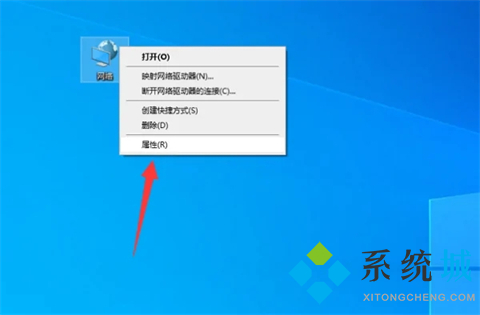
2.进入到当前网络连接界面以后点击更改适配器设置按钮;

3.在出现的当前网络连接界面双击该连接,然后选择详细信息,在出现的对话框中可以看到当前路由器下面的网关,记住该网关;
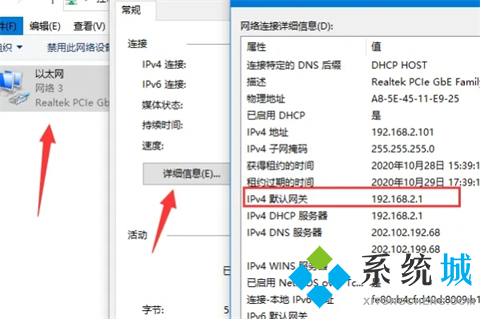
4.再选中当前的网络连接,点击右键选择属性按钮;
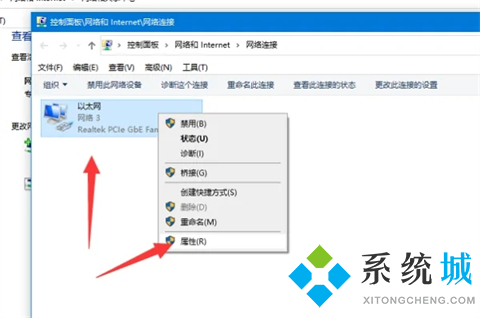
5.在出现的对话框中双击TCP/IPV4;
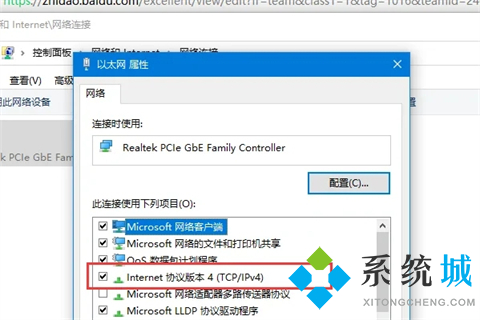
6.在出现的IP设置界面中勾选使用下面的IP地址和DNS服务器地址,然后输入与路由器网关相同号段的数字并点击确定按钮就完成该电脑固定IP地址的设置了。
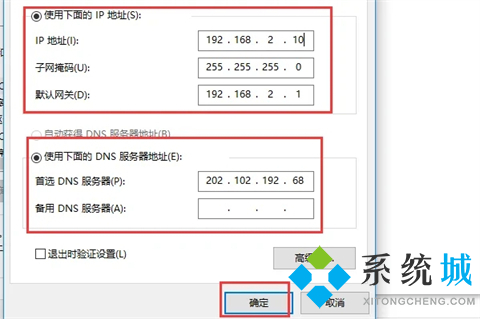
以上就是小编为大家带来的win10手动设置ip地址和dns的方法,希望能解决大家的问题。
最新推荐
-
win7如何启动print spooler服务 print spooler服务在哪里打开

win7如何启动print spooler服务?Print Spooler是打印后台处理服务,如果此服务被 […]
-
win11如何启动print spooler服务 printspooler在哪里开启

win11如何启动print spooler服务?print spooler服务如果没有启动,打印机就没办 […]
-
mac怎么分区硬盘分区 mac电脑硬盘分区在哪里

mac怎么分区硬盘分区?mac苹果电脑与常用的windows系统不同,不需要用户对磁盘进行归类划分,那如果 […]
-
win11定位服务在哪里打开 win11开启位置信息服务

win11定位服务在哪里打开?在win11系统中,通过定位服务,用户可以更好的自动设置时区、提供导航、显示 […]
-
win7怎么设置禁止安装软件 win7系统禁止安装软件

win7怎么设置禁止安装软件?在电脑上进行第三方软件应用的安装使用有不安全的因素,如果用户不需要再电脑上进 […]
-
win11怎么关闭用户账户uac控制 win11一直弹出用户账户控制

win11怎么关闭用户账户uac控制?在win11系统中,很多用户在使用会经常遇到在安装应用,或修改系统设 […]
热门文章
win7如何启动print spooler服务 print spooler服务在哪里打开
2win11如何启动print spooler服务 printspooler在哪里开启
3mac怎么分区硬盘分区 mac电脑硬盘分区在哪里
4win11定位服务在哪里打开 win11开启位置信息服务
5win7怎么设置禁止安装软件 win7系统禁止安装软件
6win11怎么关闭用户账户uac控制 win11一直弹出用户账户控制
7win7系统中自带的游戏删除了怎么办 win7自带游戏没了怎么办
8win11文件夹只读模式怎么解除 文件夹只读模式解除步骤
9Win10电脑屏保广告如何取消 关闭win10锁屏界面广告
10edge开发者选项在哪里打开 edge浏览器打开开发者模式
随机推荐
专题工具排名 更多+





 闽公网安备 35052402000378号
闽公网安备 35052402000378号